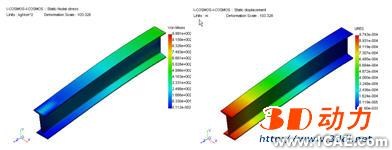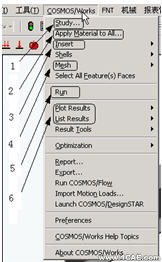CosmosWorks实例教程二
2013-06-01 by:广州有限元分析、培训中心-1CAE.COM 来源:仿真在线

* 坐标系统
※ 全球坐标系统
在COSMOS/Works 中方向的输入参考全局坐标系统为准的缺省值(X、Y、Z),该坐标系统以Plane1 为基准,其原点位于零件或装配 体的原点。Plane1是第一个出现在管理树中的平面,它也可以有不同的名字。
该图表示出零件或装配体的plane1、plane2、plane3 和X、Y、Z 轴的关系。此处:X 是plane1 的方向1,Y 是plane1 的方向2、Z 是垂直于Plane1。
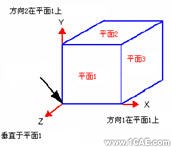
※ 局部坐标系统
除了全局坐标系统外,还有局部坐标系统。COSMOS/Works 提供了很大的灵活性,使你可以方便的确定负荷和约束的方向。例如,当你选择一个圆柱面的时候,可以通过径向、圆周和轴向的设置来确定方向。当你选择一个球面的时候,则可通过半径、经度和纬度来定义方向。此外还可以使用参考平面和参考轴。
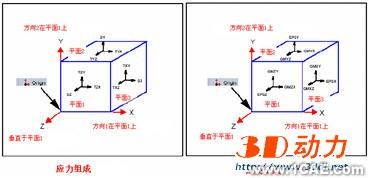
* 使用轴和平面定义负荷和约束
为了指定负荷和约束的方向,你需要借助于参考几何体。COSMOS/Works 使用Plane1 来定义全局笛卡儿坐标系统。你也可以创造其他的坐标系统来指定别的方向。
* 使用参考轴
如图所示,通过一个参考轴来定义一个圆柱面的笛卡儿坐标系。
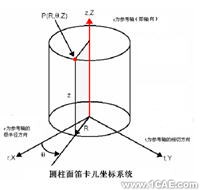
* 使用参考平面
如下图所示,通过一个参考平面定义一个笛卡儿坐标系。
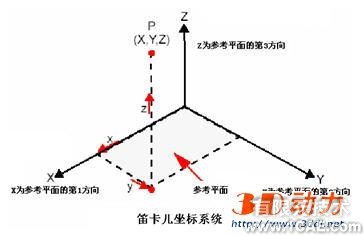
* 输入运动负荷
很多产品中含有可运动的零部件装配体,这些装置往往是产品中的一个重要的组成部分。Structural Research and Analysis 公司和Mechanical Dynamics 公司分别推出了嵌入SolidWorks的COSMOS/ Motion 和Dynamic DESIGNER/Motion 软件,来进行虚拟样机的3D 模型设计仿真。当确定机械装置在COSMOS/Motin(或者Dynamic De- signer/Motion)中可以正常工作后,您通常要确定在输入的负荷下进行指定运动时装配体中的零件是安全可靠的。COSMOS/Works 可以自动的从COSMOS/Motin 输入运动载荷。
8. 网格
有限元分析提供了一个可靠的数字工具进行工程设计分析。首先,要建立几何模型。然后,程序将模型划分为许多具有简单形状的小的块(elements),这些小块通过公共点(node)连接。这个过程称为网格划分。有限元分析程序将集合模型视为一个网状物,这个网是由离散的互相连接在一起的元构成的。
在分析中,网格划分是一个重要的步骤。COSMOS/Works 需要你创建一个固体网格(四面体)或一个壳网格(三角形)。固体网格使用于大体积的和复杂几何形状的模型。壳网格适用于薄的零件(钣金零件)。分析的精度很大程度依赖于网格划分的质量。网格质量主要靠以下几点保证:
※ 网格类型(实体、壳使用中面、或壳使用表面)。这一选项在定义专题时设定。
※ 适当的网格参数。
※ 网格控制。
※ 静力分析和热装配中的接触条件。
※ 元的平均大小和公差。
* 选择网格类型
COSMOS/Works 提供三种类型的网格划分。网格类型在定义专题时指定。三种类型是:
※ Solid Mesh(固体网格):适用于大体积和复杂形状的模型。
※ Shell Using Midsurfaces(中面):适用于薄的零件(如钣金零件)。程序自动选取中面并确定厚度。
※ Shell Using Surfaces(表面):表面网格可以用于零件和装配体。它只对曲面模型有效。壳用手工定义。每个壳的材料和厚度可分别设定。
9. 运行分析
当进行完设定材料、定义负荷和约束、对模型进行网格划分后,就可以进行分析了。要运行一个专题,在管理树中用右键单击该专题,选择RUN(运行)或者点击工具栏中的RUN 按钮。
* COSMOS/Works 解决方案
COSMOS/Works 运行快速、稳定、准确。使用了新的技术减少了分析时间、磁盘空间和内存大小。COSMOS/Works 提供以下几中解决方案:
※ The Direct Spare solver
※ The FFe solver(iterative)
※ The FFEPlus solver(iterative)
在上面三个解决方案中都运用了state-of-the-art 有限元技术,以达到两个目的:精确、快速
10. 观察结果
运行分析后,系统自动为每种类型的分析生成一个标准的结果报告。例如,程序为静态分析产生5 个标准的输出项。你可以通过在管理树上点击相应的输出项,观察分析的结果。
* 保存输出绘图
COSMOS/Works 允许以位图、VRML、XGL、ZGL 格式保存结果绘图,并且可以用AVI 格式保存动画。你可以用Report Wizard 将这些结果都保存在报告中。
以BMP、VRML、XGL、ZGL 形式保存结果绘图的步骤:
1. 选择需要输出的项。
2. 单击鼠标右键,选择Save As。
3. 从另存为类型下拉列表菜单中选择需要的文件格式。
4. 确定保存的路径和文件名。
5. 单击Save。
用AVI 格式保存动画:
1. 选择需要输出的项。
2. 单击鼠标右键,选择Animate。显示Animate 对话框。
3. 设置桢和速度。
4. 选择Save as AVI File。视频压缩对话框打开。
5. 从Comperssor(压缩器)中,选Microsoft Video 1,单击OK。
6. 指定保存路径。
7. 关闭动画对话框。
* 报告
产生一个分析报告的步骤:
1. 在COSMOS/Works 管理器中选择专题名称,单击鼠标右键。
2. 点击Report(报告)启动Report Wizard(报告向导)。
3. 选择你需要的分析内容。
4. 单击OK。
* 设计检查向导
设计检查向导,根据预先设置好的静力分析失败标准估计模型的安全性。COSMOS/Works 支持下列的失败标准:
The Maximum von Mises Stress criterion
The maximum Shear Stress criterion
The Mohr-Coulomb Stress criterion
The Maximum Normal Stress criterion
11、接触问题
COSMOS/Works 在静力和热分析中,可以进行装配体的接触条件设置,但网格的类型必需是Solid Mesh(实体网格)。在分析中可以考虑两个接触面间的摩擦。当指定接触条件时,一个Contact/Gaps 的图表出现在管理树中。指定模型中接触面的接触类型是一个非常简单的操作。两面之间的接触类型可以设置为以下几种类型:
※ Bonded
※ Free
※ Node to node
※ Surface(face-to-face)
不同的接触面具有不同的接触条件。工作过程如下:
全局接触条件为所有的接触面设定一个接触条件。部件接触条件,设定一个部件和其他部件接触面的所有接触条件,它的设定优先于全局接触条件。局部接触条件,指定两个面之间的接触条件,其设定优先于部件接触条件。
12、结果数据库
一个专题的所有输入和分析结果都保存在一个数据库文件中。当对装配体进行分析时,请注意以下几点:
1、确认自动以轻化状态装入零件选项被关闭,关闭这个选项,可执行以下操作:工具,选项,系统选项,性能。当使用自动以以轻化状态装入零件时,可以明显提高进行模型的大装配操作时的性能,但在COSMOS/Works 中则会引起一系列错误。
2、 可在对模型创建专题之前和之后,对零件或子装配体进行压缩。
3、可以使用常规或爆炸视图。
13、单位设置
当对负荷和边界进行定义时,COSMOS/Works 允许自由选择所用的单位。你可以通过以下操作设顶首选单位:点击COSMOS/Works,Preferences,然后单击单位表。直到你更换首选单位之前,COSMOS/ WORKS 总是使用当前的单位进行分析。为了避免混乱,现在使用的
单位设置总是显示在输入数据和结果中。
14、 语言
COSMOS/Works 还具有以下几种语言的版本:
繁体中文、法文、德文、日文
|
二 COSMOS/Works实例
一般而言,分析程序概略分为六个步骤: 1、绘制模型 2、指定材料、元素和截面 3、网格生成 4、约束与加载 5、执行分析 6、结果显示 在市场上常见的分析软件Cosmos、Ansys与Nastran等,都可以由上述六个步骤设定与执行。以往设计工程师的任务并不包含分析程序,然而随着软件愈来愈易学易用,设计工程师逐渐能够在设计时,做简单的分析工作,以增强设计的可行性。 1、COSMOSWORKS下拉菜单内容 1).模型与主菜单 在进行分析之前必须先绘制模型(也可以用其他格式导入)。本模块可接受的模型为实体与曲面模型。实体模型以3-D实体元素建立网格,无需定义截面特性。曲面模型一2-D元素建立网格,必须定义截面厚度。下图为一简单的实体模型。为节省时间,以实心的实体模型,而不以常用的薄壳实体零件进行分析,然而其程序是完全相同的。 下图右为CosmosWorks模块的主菜单,若已经安装了该模块,而主菜单未显示于窗口中,可在下拉式菜单中选取工具>插件命令,并勾选该模块即可。本分析模块的执行程序简述如下: 1. 建立分析程序 study 2. 指定材料 apply materials to all 3. 插入(约束与负载)insert(restrains and loads) 4. 建立网格 mesh 5. 执行分析 run 6. 图表结果 plot and list results 在主菜单中有插入insert、薄壳shells、网格mesh、图标结果plot results、列表结果list results、结果工具results tools以及最优化optimization等次菜单。
2).插入子菜单 插入insert子菜单在于设定约束与加载。约束 restraints 为限制条件或位移的设定、压力pressure为均布力负载,力force为集中力负载、重力gravity为直线加速度负载、向心力centrifugal force为旋转加速度负载。其他尚有temperature温度负载、convection对流负载、heat flux热通量负载、heat power热功率产生的负载以及radiation热辐射负载. 该有限元资料图片已被删除。 3).薄壳子菜单 薄壳shells子菜单在于设定曲面架构的模型,以2-D元素建立网格,必须定义截面厚度。 该有限元资料图片已被删除。 |
4).网格子菜单
网格mesh子菜单壳定义网格的预设尺寸、边界图元的处理设定以及公差等数值。通常网格的产生可以直接按工具栏的网格图标,并接受系统预设的网格尺寸。
该有限元资料图片已被删除。
5).图表子菜单
结果的图标plot results有变形deformation shape图标、位移displacement图标、应力stress图标、应变strain图标以及热thermal分析结果图标等。其中又有对话框,可供设定以彩色图块fringes、向量图vector、剖面图sector以及等值曲面图iso-plot等。
该有限元资料图片已被删除。
6).列表子菜单
结果的列表list results有变形deformation shape列表、位移displacement列表、应力stress列表、应变strain列表以及热thermal分析结果列表等。其中又有对话框,可供设定列表数值等。
该有限元资料图片已被删除。
7).结果工具子菜单
结果工具子菜单主要包含动态显示animate、探询probe、反作用力reaction force、设计检查向导design check wizard以及收敛图表convergence graph等,还有打印print、储存save as、剪影cliping、色表color mapping以及坐标轴axes等设定。
该有限元资料图片已被删除。
8).最优化子菜单
最优化子菜单包括设计目标objective、设计变量design variables以及最优化的限制条件constrains。还有设计循环的结果 design cycle、设计历史图表design history graph以及局部趋势图表local trend graph等。
该有限元资料图片已被删除。
9)、主工具栏图标
在主工具栏中有新增分析程序、指定材料、网格产生、执行分析、网格显示与否以及图元选择等次工具图标,如下图所示。执行分析程序时,由左向右执行。首先新增一个分析程序,接着指定材料并建立网格,然后切换到插入工具栏中,定义约束和加载,再回到此主菜单中,执行分析。完成分析后即可由结果工具栏,或下拉式菜单,显示各种分析结果。
10)、负载工具栏图标
负载工具栏相当于插入子菜单,在于设定约束与负载。
该有限元资料图片已被删除。
11)、结果工具栏图标
结果工具栏相当于结果工具子菜单。
2、建立新分析程序
现在开始进行分析设定。首先必须新增一个分析程序,在下拉菜单中,选择CosmosWorks>study命令,系统即可显示如下的对话框。在其中点选add按钮,新增一个分析程序,系统即可显示如右下图的对话框。在第一栏new study新分析程序栏中,键入名称:study-1,并指定分析形式为static analysis 静力分析。完成设定后按下ok完成新增分析程序定义。左下图的property特性按钮,用于指定分析形式的具体选项设定。例如,在静力分析中,分析选项包括是否包含热分析、空隙元素的设定、求解程序的指定以及高低阶元素的切换等。
该有限元资料图片已被删除。
该有限元资料图片已被删除。
3、 指定材料参数
材料参数的指定,可直接使用系统提供的材料数据库,或一一键入材料的特性参数,如弹性系数、密度、泊松比与剪弹性系数等。左下图为材料参数对话框,提供系统预设的材料名称与性 质,在此我们选择steel>AlloySteel合金钢,按下确定完成材料参数的指定。关于材料的单位,可视应用条件选择相应的单位。
在“选择材料库”页中选择“Input”,可以手动输入库中没有的材料参数。首先必须指定单位以及材料性质的形式,选择等向性或非等向性材料,根据各参数在其所在行中双击“value”项,输入相应数值即可。
该有限元资料图片已被删除。
材料性质的形式包含了等向性或非等向性材料,等向性材料每个方向的材料性质相同,而非等向性材料在各方向则有不同的材料参数值。例如,在等向性材料中,杨氏系数只有EX一个,其他方向的刚性亦同。而非等向性材料在X方向杨氏系数为EX,在Y方向杨氏系数为EY,而在Z方向杨氏系数为EZ,其EX、EY、 EZ各不相同。
该有限元资料图片已被删除。
4、建立网格
a. 网格设定
在完成建模、新增分析程序击材料参数的定义后,接着将进行网格的划分。在下拉菜单中,选择CosmosWorks>mesh命令,系统即可显示如左下图的对话框,其中显示系统预设的元素尺寸及公差值。按下ok后,系统即进行划分网格,并显示相应的信息窗口。
该有限元资料图片已被删除。
该有限元资料图片已被删除。
b. 显示网格
完成网格划分后,系统显示左下图的信息窗口,提示网格划分已经完成。接着在主工具栏中,点选网格显示的图标 ,系统即以网格显示模型,如图所示。查看完毕再按网格显示图标 ,回到实体模型的显示。
该有限元资料图片已被删除。该有限元资料图片已被删除。
5、约束限制条件
a.指定约束位置
在前边步骤完成之后,接着将进行外部条件的设定。指定零件的端面如图所示,并在下拉菜单中,选择CosmosWorks>insert >restrains命令,也可用工具栏上的约束条件按钮 执行。
b.下图为约束条件对话框,指定约束形式、图元颜色以及位移与单位等,按下ok完成设定。
该有限元资料图片已被删除。
6、施加载荷
a.指定约束位置如图指定零件的位置,并在下拉菜单中选择CosmosWorks>insert > pressure命令,也可用工具栏上的均布力按钮该有限元资料图片已被删除。执行。
b.下图为均布力加载对话框,指定施加压力的形式、图元颜色以及压力值与单位等,按下ok完成加载设定。此时系统显示如右上图。
该有限元资料图片已被删除。该有限元资料图片已被删除。
7、执行分析
在下拉菜单中,选择CosmosWorks>run 命令,或用工具栏上的执行分析按钮 该有限元资料图片已被删除。执行,如下图所示。执行的过程系统显示分析元素、节点以及DOF自由度的数目。
该有限元资料图片已被删除。
该有限元资料图片已被删除。
8、显示结果
a. 变形图设定在执行分析完成后,用CosmosWorks>plot results>deformed shape命令来显示结果,系统出现如图对话框,提供指定变形显示的放大比例与色彩,接受预设值按下确定。
该有限元资料图片已被删除。
相关标签搜索:CosmosWorks实例教程二 SolidWorks培训课程 SolidWorks设计教程 SolidWorks视频教程 SolidWorks软件下载 SolidWorks在建筑室内设计工业设计的应用 SolidWorks基础知识 SolidWorks代做 Fluent、CFX流体分析 HFSS电磁分析 Ansys培训 Abaqus培训 Autoform培训